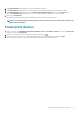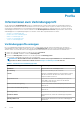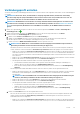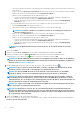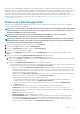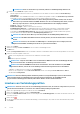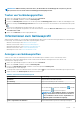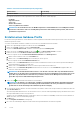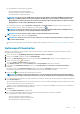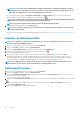Users Guide
Der Verbindungstest wird automatisch ausgeführt:
• Zum ersten Mal nach Auswahl des Gehäuses
• Wenn die Anmeldeinformationen geändert werden
• Wenn das Gehäuse neu ausgewählt wurde
ANMERKUNG: Für ein mit einer MCM-Gruppe konfiguriertes MX-Gehäuse empfiehlt Dell EMC die Verwaltung aller
Führungs- und Mitgliedsgehäuse unter Verwendung des Hauptgehäuses. Der Vorgang des Verbindungstests für
Mitgliedsgehäuse schlägt fehl und der Testergebnisstatus wird als Fehler angezeigt. Klicken Sie auf den IP-Link des
Hauptgehäuses, um die gesamte MCM-Gruppe zu ermitteln.
Das Testergebnis wird in der Spalte Testergebnis als Erfolgreich oder Fehlgeschlagen angezeigt. Um die Konnektivität des
Gehäuses manuell zu testen, wählen Sie das Gehäuse aus und klicken Sie auf
.
ANMERKUNG: Wenn in den registrierten vCenters keine mit dem hinzugefügten MX-Gehäuse verknüpften Hosts
vorhanden sind, schlägt der Test der jeweiligen Gehäuseverbindung fehl.
ANMERKUNG: Nur erfolgreich geprüfte Gehäuse werden dem Gehäuseprofil zugeordnet.
10. Um das Profil abzuschließen, klicken Sie auf Fertig stellen.
ANMERKUNG: Stellen Sie sicher, dass Sie über mindestens ein erfolgreich überprüftes Gehäuse verfügen, um den
Assistenten abzuschließen.
Informationen zum Hinzufügen einer MX-Gehäuse-Managementmodul-IP finden Sie unter Hinzufügen eines MX Gehäuses auf Seite
111.
Gehäuseprofil bearbeiten
Nachdem Sie ein Gehäuse-Profil erstellt haben, können Sie den Profilnamen, die Beschreibung, die zugeordneten Gehäuse und die
Anmeldeinformationen bearbeiten.
1. Klicken Sie auf der Seite OpenManage Integration for VMware vCenter auf Verwalten.
2. Klicken Sie auf Profile, und klicken Sie dann auf Anmeldeprofile.
3. Erweitern Sie Anmeldeprofile, und klicken Sie auf die Registerkarte Gehäuseprofile. Wählen Sie dann ein Gehäuseprofil aus.
4. Klicken Sie auf das Symbol
im Hauptmenü.
Die Fenster Gehäuse-Profil bearbeiten wird angezeigt.
5. Unter Gehäuse-Profil können Sie den Profilnamen und eine Beschreibung bearbeiten, die optional ist.
6. Unter dem Bereich Anmeldeinformationen können Sie den Benutzernamen, das Kennwort und Kennwort bestätigen
bearbeiten.
Das Kennwort, das Sie in Kennwort bestätigen eingeben, muss dem im Feld Kennwort eingegebenen entsprechen. Die
eingegebenen Anmeldeinformationen müssen über Administratorrechte auf dem Gehäuse verfügen.
7. Klicken Sie auf
, um das Gehäuse dem Gehäuseprofil zuzuweisen.
ANMERKUNG:
Gehäuse werden erkannt und stehen erst nach erfolgreicher Durchführung der Bestandsaufnahme
aller unter einem Gehäuse vorhandenen modularen Hosts für die Zuordnung zu diesem Gehäuseprofil zur Verfügung.
8. Um entweder ein einzelnes Gehäuse oder mehrere Gehäuse auszuwählen, wählen Sie die entsprechenden Kontrollkästchen neben der
Spalte IP/Host-Name aus.
Wenn das ausgewählte Gehäuse bereits Teil eines anderen Profils ist, wird eine Warnungsmeldung angezeigt, die darauf hinweist, dass
das ausgewählte Gehäuse einem Profil zugeordnet ist.
Sie haben z. B. ein Profil Test, das Chassis A zugordnet ist. Wenn Sie ein anderes Profil, Test 1, erstellen und versuchen, Gehäuse A
Test 1 zuzuordnen, wird eine Warnmeldung angezeigt.
9. Auf OK.klicken.
Die Seite Zugewiesene Gehäuse wird angezeigt.
10. Das Testen der Verbindung ist obligatorisch und wird für das ausgewählte Gehäuse automatisch ausgeführt.
Der Verbindungstest wird automatisch ausgeführt:
• Zum ersten Mal nach Auswahl des Gehäuses
• Wenn die Anmeldeinformationen geändert werden
• Wenn das Gehäuse neu ausgewählt wurde
Profile
59